วิธีแก้ไขหน้าจอแล็ปท็อปของโตชิบาที่ไม่เปิดขึ้นมา
ไอเทมที่ต้องมี
ไฟฉาย
ดินสอ
คลิปหนีบกระดาษ
จอภาพภายนอก
มีสาเหตุหลายประการที่หน้าจอแล็ปท็อป Toshiba ของคุณอาจไม่เปิดขึ้น แม้ว่าแล็ปท็อปจะดูเหมือนว่าทำงานอยู่ และตัวเลือกต่างๆ ที่คุณอาจพยายามทำให้หน้าจอของคุณกลับมาทำงานได้โดยไม่ต้องโทรเรียกบริการราคาแพง สาเหตุทั่วไปที่ทำให้หน้าจอว่างเปล่า ได้แก่ ไฟแบ็คไลท์ที่ปิดอยู่ จอแสดงผลสลับเป็นจอภาพภายนอก และข้อผิดพลาดในการปิดเครื่องที่ไม่เหมาะสม เพื่อหลีกเลี่ยงข้อผิดพลาดของหน้าจอว่างเปล่าหลังจากแก้ไขข้อผิดพลาดปัจจุบัน โปรดปฏิบัติตามคำแนะนำทั้งหมดในคู่มือผู้ใช้เพื่อดูแลคอมพิวเตอร์โตชิบาของคุณ
ไม่มีแสงพื้นหลัง

ส่องไฟฉายไปที่หน้าจอของคุณโดยตรงแล้วมองหาภาพ หากคุณเห็น แสดงว่าไฟแบ็คไลท์บนแล็ปท็อปของคุณปิดอยู่แต่หน้าจอยังทำงานอยู่ โดยปกติแล้ว ไฟแบ็คไลท์นี้จะปิดเมื่อหน้าจอของคุณปิดเท่านั้น

มองหาหมุดโลหะหรือพลาสติกเล็กๆ ใกล้กับบานพับหน้าจออันใดอันหนึ่ง หน้าจอจะดันหมุดนี้เข้าไปเมื่อปิด ดังนั้นหากหมุดติดอยู่ในตำแหน่งปิดหน้าจอ ไฟพื้นหลังจะยังคงปิดอยู่

แตะหมุดหลาย ๆ ครั้งเพื่อปล่อย คุณอาจต้องใช้วัตถุขนาดเล็ก เช่น ปลายดินสอหรือคลิปหนีบกระดาษที่ยืดตรง เพื่อเข้าถึงบางรุ่น
สลับจอภาพ

กดปุ่ม "Fn" ค้างไว้หากคุณไม่เห็นภาพเมื่อคุณใช้ไฟฉาย

แตะปุ่ม "F5" หลายๆ ครั้งในขณะที่กดปุ่ม "Fn" การดำเนินการนี้จะหมุนเวียนหน้าจอของคุณผ่านตัวเลือกต่างๆ ที่สลับการแสดงผลไปยังจอภาพภายนอก

ต่อจอภาพภายนอก รีสตาร์ทคอมพิวเตอร์ และลองวิธีนี้อีกครั้งหากไม่มีภาพปรากฏบนหน้าจอแล็ปท็อป
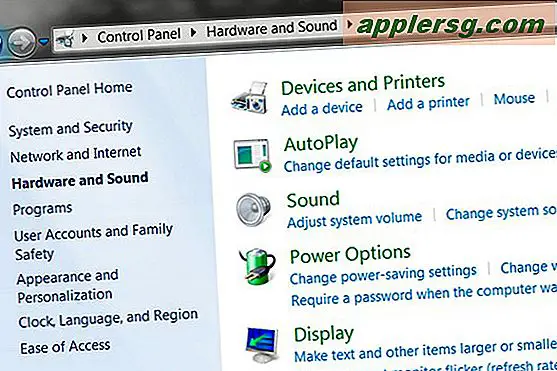
คลิก "เริ่ม" "แผงควบคุม" "ฮาร์ดแวร์และเสียง" จากนั้น "ตัวจัดการอุปกรณ์" โดยใช้จอภาพภายนอก หากคุณได้รับภาพที่นั่น แต่ไม่สามารถสลับภาพกลับเป็น LCD ได้
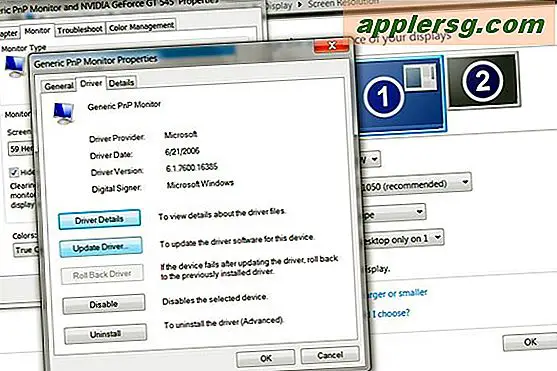
เลือกตัวเลือก "จอภาพ" เพื่อขยายการเลือกของคุณและเลือกจอภาพ LCD ของคุณจากรายการอุปกรณ์ คลิกแท็บ "ไดรเวอร์" และเลือก "อัปเดต" เพื่ออัปเดตไดรเวอร์ เนื่องจากข้อผิดพลาดนี้อาจเกิดจากข้อผิดพลาดของไดรเวอร์ซอฟต์แวร์
บังคับให้เริ่มระบบใหม่

กดปุ่มเปิด/ปิดค้างไว้จนกว่าคอมพิวเตอร์จะปิดลงโดยสมบูรณ์

ตรวจสอบไฟแสดงสถานะที่ขอบแล็ปท็อปของคุณเพื่อดูว่าคอมพิวเตอร์ปิดอยู่จริงหรือเพิ่งเข้าสู่โหมดไฮเบอร์เนต หากปิดอยู่ ไฟทั้งหมดจะดับลง ยกเว้นไฟที่เกี่ยวกับแบตเตอรี่หากคุณเสียบที่ชาร์จ ในโหมดไฮเบอร์เนต ไฟแสดงการทำงานจะกะพริบช้าๆ

กดปุ่มเปิด/ปิดเพื่อรีสตาร์ทคอมพิวเตอร์อีกครั้งหลังจากปล่อยทิ้งไว้ 15 ถึง 20 วินาที นี้อาจแก้ไขปัญหา หากหน้าจอว่างกลับมาหรือคุณได้รับภาพกะพริบแล้วเป็นหน้าจอว่าง ให้ไปยังขั้นตอนถัดไป
บังคับปิดเครื่อง

ถอดปลั๊กแล็ปท็อปของคุณจากแหล่งพลังงาน

ถอดแบตเตอรี่ออกโดยกดสลักแบตเตอรี่ออกด้านนอกแล้วดึงชุดแบตเตอรี่ออกจากคอมพิวเตอร์จนสุด

กดปุ่มเปิดปิดหลาย ๆ ครั้งเพื่อให้คอมพิวเตอร์หมด

เปลี่ยนแบตเตอรี่และเสียบปลั๊กคอมพิวเตอร์กลับเข้าไปใหม่หลังจากผ่านไปประมาณ 30 วินาที
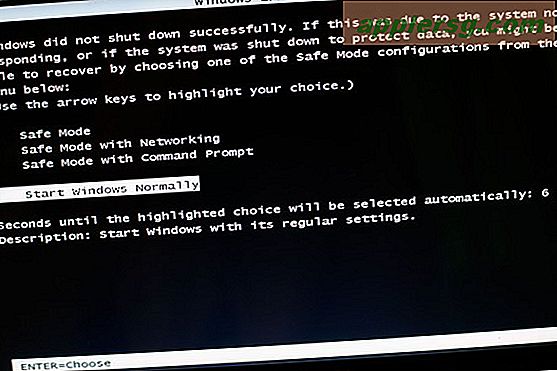
กดปุ่มเปิดปิดเพื่อเปิดคอมพิวเตอร์ หากคุณได้รับหน้าจอแสดงข้อผิดพลาดเมื่อเริ่มต้นระบบ ให้เลือกรีสตาร์ท Windows ตามปกติ ข้อผิดพลาดนี้เกิดจากขั้นตอนการปิดเครื่องที่ไม่เหมาะสม












